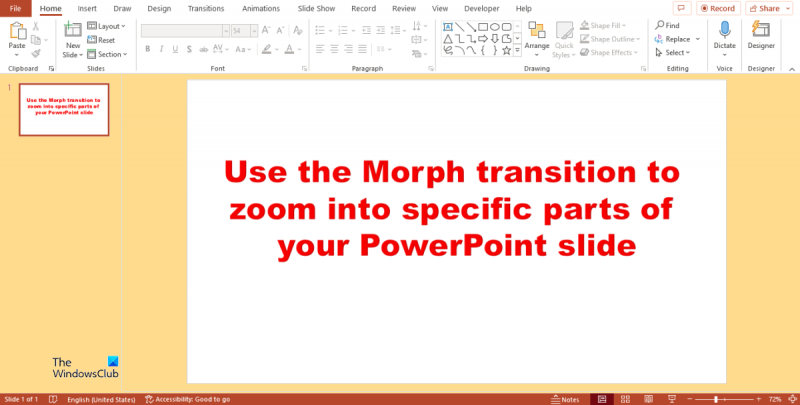Morph to nowe przejście w programie PowerPoint, które tworzy płynny, realistyczny ruch, przekształcając zawartość statyczną w ruchomą grafikę.
Aby użyć Morph, najpierw zaznacz slajd lub slajdy, do których chcesz dodać przejście. Następnie kliknij Przejścia zakładka na Wstążce. w Przejścia grupę, kliknij Przemiana opcja.
Po wybraniu przejścia Morph możesz je dodatkowo dostosować, klikając przycisk Opcje efektów rozwijana strzałka. Tutaj możesz wybrać rodzaj ruchu, który chcesz zastosować do swoich treści.
Morph to świetny sposób na dodanie profesjonalnego dopracowania prezentacji PowerPoint. Korzystając z przejścia Morph, możesz stworzyć płynny, realistyczny ruch, który zaangażuje odbiorców i sprawi, że Twoje treści będą bardziej dynamiczne.
Funkcja Morph w programie Microsoft PowerPoint pozwala użytkownikom animować płynny ruch z jednego slajdu do drugiego. Użytkownicy mogą korzystać z funkcji Przekształć, aby animować, przenosić i przenosić obiekty, takie jak tekst, kształty, obrazy, grafiki SmartArt i WordArt na slajdach prezentacji. Jeśli chodzi o wykresy, nie można ich przekształcać.

Jak włączyć i używać przejścia Morph w programie PowerPoint
Wykonaj poniższe kroki, aby dowiedzieć się, jak używać animacji przekształcania do powiększania określonych części slajdu programu PowerPoint:
- Uruchom PowerPointa.
- Zmień slajd na pusty.
- Wstaw obraz do slajdu.
- Kliknij slajd prawym przyciskiem myszy i wybierz Duplikuj.
- Pomniejsz drugi slajd.
- Następnie spróbuj powiększyć obraz, przeciągając kropki na slajdzie.
- Kliknij drugi slajd prawym przyciskiem myszy i wybierz Duplikuj. Zrób to samo dla trzeciego slajdu.
- Teraz zduplikuj oryginalny slajd i umieść go na końcu.
- Kliknij pierwszy slajd, a następnie naciśnij klawisz Shift, aby zaznaczyć pozostałe slajdy poniżej.
- Teraz powiększ slajd do 80%.
- Kliknij w drugi slajd, a następnie naciśnij i przytrzymaj klawisz Shift, aby zaznaczyć pozostałe slajdy poniżej.
- Kliknij kartę Przejście i wybierz opcję Przekształć.
- Kliknij kartę Pokaz slajdów, a następnie kliknij przycisk Od początku.
- Kliknij slajd, aby odtworzyć przejście.
- Naciśnij przycisk Esc, aby wyjść z pokazu slajdów.
początek Punkt mocy .
Zmień układ slajdu na pusty.
Wstaw obraz.
Teraz zduplikujemy slajd.
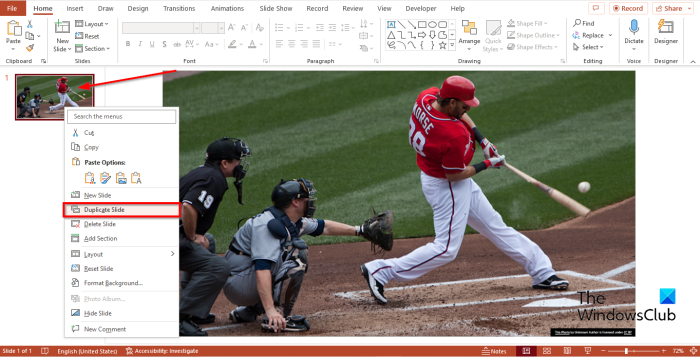
sprawdź serwer kms
Kliknij slajd prawym przyciskiem myszy i wybierz Duplikować z menu kontekstowego.
Obraz na slajdzie zostanie zduplikowany.
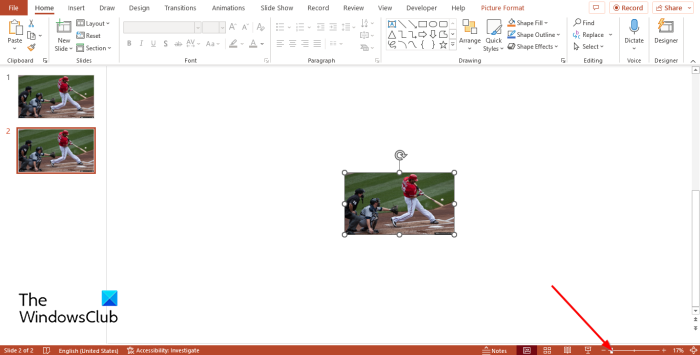
Teraz pomniejsz drugi slajd, klikając klawisz kontrolny i przewijając przycisk myszy w dół lub klikając przycisk Zmniejszenie na pasku powiększenia w prawym dolnym rogu interfejsu programu PowerPoint.
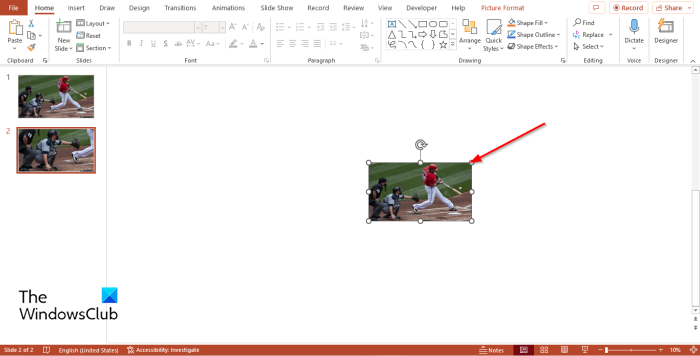
Następnie spróbuj powiększyć obraz, przeciągając kropki na slajdzie. Podczas przeciągania zauważysz kwadrat na obrazie. Ten kwadrat pokazuje miejsce, w którym obraz zostanie powiększony.
Teraz kliknij prawym przyciskiem myszy drugi slajd i wybierz Duplikować .
narzędzie do raportowania oprogramowania
Postępuj zgodnie z tą samą procedurą, co poprzednia.
Teraz kliknij prawym przyciskiem myszy trzeci slajd i wybierz Duplikować .
Postępuj zgodnie z tą samą procedurą, co poprzednia.
Teraz zduplikuj oryginalny slajd, a następnie umieść go na końcu, przeciągając slajd do końca.
Kliknij pierwszy slajd, a następnie naciśnij klawisz Shift, aby zaznaczyć pozostałe slajdy poniżej; teraz powiększ slajd do 80% .
Kliknij drugi slajd, a następnie naciśnij i przytrzymaj Zmiana aby wybrać inne poniżej.
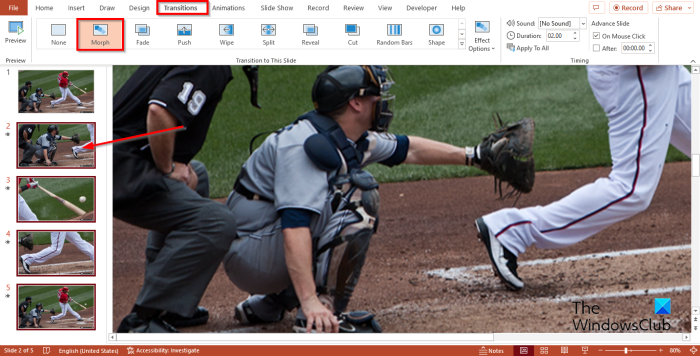
Następnie kliknij Przemiana zakładkę i wybierz przemienić się z galerii.
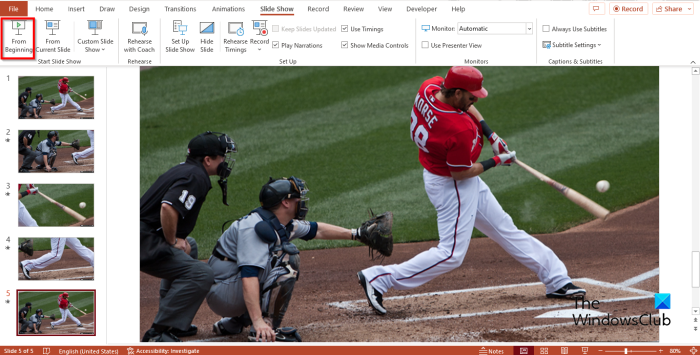
Naciskać Pokaz slajdów kartę, a następnie kliknij Najpierw przycisk.
Pojawi się w oknie pokazu slajdów.
Aby odtworzyć przejście, kliknij slajd.
Kliknij Wyjście przycisk , aby wyjść z pokazu slajdów.
Jak zrobić przejścia morph?
Aby przekonwertować strony w programie PowerPoint, wykonaj następujące kroki.
- Kliknij drugi slajd.
- Przejdź do zakładki „Przejście” i wybierz „Przekształć” w galerii.
- Kliknij przycisk Podgląd, aby odtworzyć przejście morph.
Jakie są 3 rodzaje przejść w programie PowerPoint?
Przejścia to efekty animacji występujące podczas przechodzenia z jednego slajdu do drugiego podczas prezentacji. Istnieją trzy rodzaje przejść w programie Microsoft PowerPoint, a mianowicie Subtelne, Spektakularne i Dynamiczne.
CZYTAĆ : Jak dodać efekty dźwiękowe do przejścia w programie PowerPoint
Jakie są przykłady przejść slajdów?
Istnieje kilka rodzajów przejść w programie Microsoft PowerPoint, które można umieszczać między slajdami, aby uzyskać fajny efekt podczas przechodzenia z jednego slajdu do drugiego. Niektóre z tych przykładów to Pudełko, Zanikanie. Push, Shape, Morph, Split i więcej.
CZYTAĆ : Jak zamienić jeden kształt w inny w programie PowerPoint
Mamy nadzieję, że wiesz, jak używać przejścia Przekształć, aby powiększyć niektóre części slajdu programu PowerPoint.